Aujourd'hui, la télévision n'est plus le seul appareil sur lequel qu'on peut regarder les programmes TV. Sans limitation de l'endroit ou l'heure, regarder les programmes tv en direct/replay sur notre ordinateur est un meilleur choix. Mais des fois pour certaines émissions, si l'on rate le programme en direct, on ne trouvera plus le replay. Alors la seule solution est d'enregistrer ces programmes tv et sauvegarder-le sur l'ordinateur afin de pouvoir le regarder plus tard. Dans ce tuto, nous allons vous présenter 3 outils professionnels pour enregistrer des programmes TV sur PC.
Les sites et outils populaires pour regarder des programmes TV sur PC
Dans la première partie, nous allons vous présenter les sites ou les outils sur PC pour regarder les programmes TV. Outre que YouTube, Netflix, Amazon Prime Video, France TV, myTF1, il existe aussi pas mal de plate-formes qui nous donne la possibilité de regarder les programmes tv sur PC. Nous vous en sélectionnons 4 outils les plus poppopulaires et vous montrons ci-dessous.
1. ledirect.fr - un site qui convient les programmes tv en France et dans autres pays
Ledirect.fr est un site bien populaire car il nous offre les option d'accéder aux sites différents pour regarder les divers programmes tv sur l'ordinateur et téléphone. Tout d'abord, cliquez sur l'image de la chaîne que vous aimez.
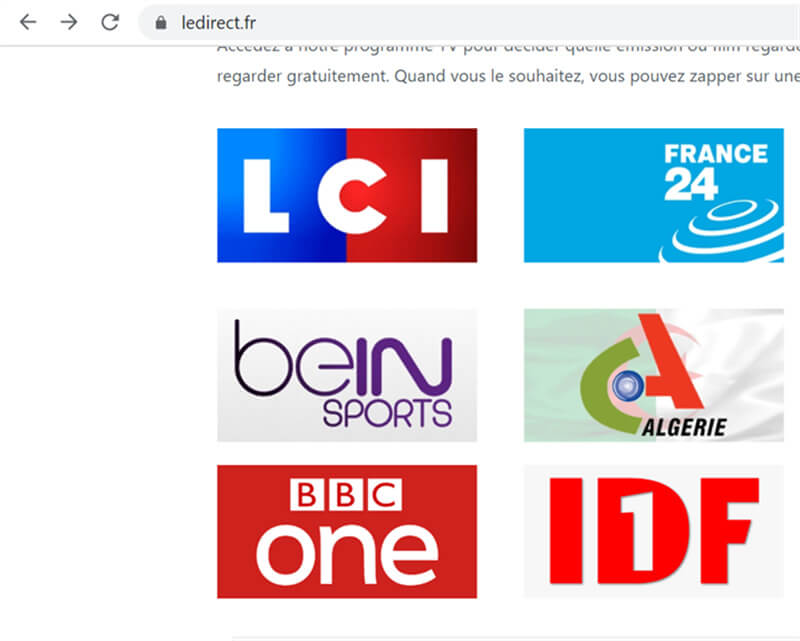
Ensuite, une nouvelle fenêtre s'affichera et vous pouvez cliquer sur l'un des trois boutons que nous avons soulignés en rouge pour accéder au site correspondant. Cliquez sur le bouton pour regarder sur l'ordinateur, vous entrerez dans le site officiel de la chaîne. Si vous cliquez sur le bouton pour regarder sur les appareils Android/iOS, vous entrez dans les boutiques correspondantes en ligne pour télécharger les applications sur les appreils.
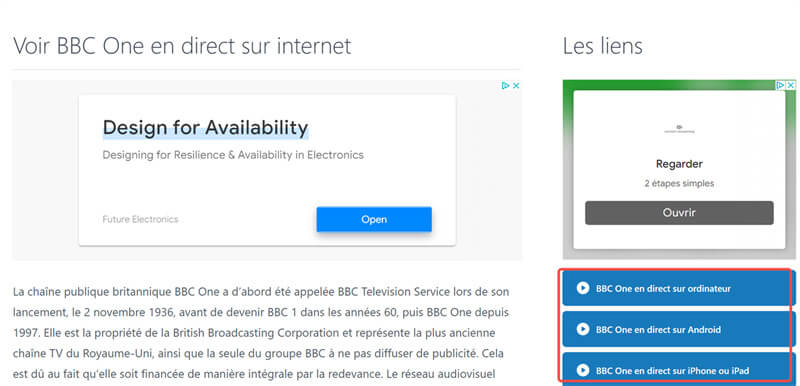
2. Molotov - le logiciel pour regarder des programmes tv sur PC/téléphone
Pour obrenir une meilleur expérience visuelle, télécharger un logiciel pour regarder les programmes tv est aussi un bon choix. Le logiciel Molotov a beaucoup de chaînes comme TF1, arte, M6, TMC... Il existe aussi des films, documentaires, et téléréalités sur ce logiciel. Vous pouvez regarder facilement les émissions que vous aimez.
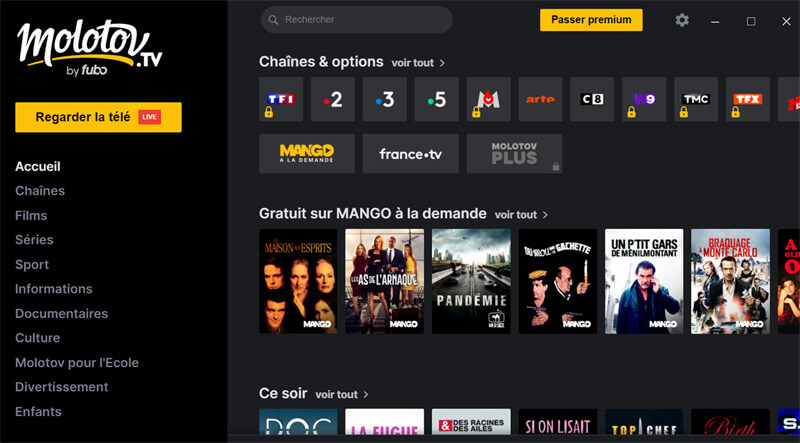
3. canalplus.com - le site bien connu pour regarder des programmes proposés par CANAL+
Pas comme les deux outils mentionnés ci-dessus, le site canalplus.com est conçu pour regarder des programmes de CANAL+. Les contenus sur le site sont innombrables et classifiés par cinéma, séries, sport, docs, jeunesse et chaîne. Vous pouvez aussi créer par vous-même votre propre film et partager sur ce site.
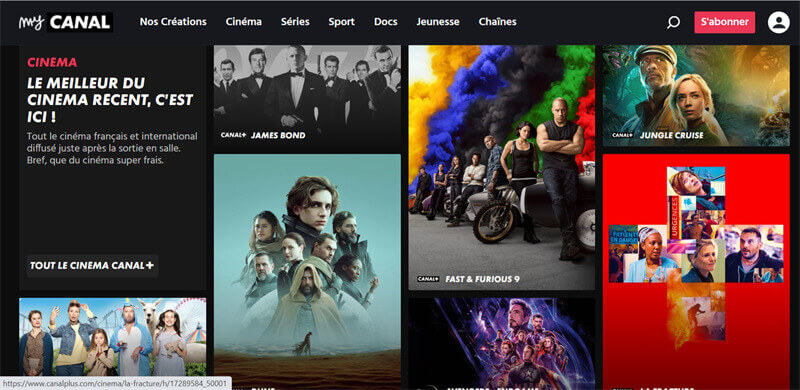
4. viki.com - un site gratuit pour regarder les séries asiatiques
Si vous êtes intéressé par les séries asiatiques, vous pouvez aller sur viki.com pour rechercher les séries coréennes, japonaises ou chinoises. Ce site vous permet de regarder toutes les séries gratuitement. Oui, il existe des publicités pendant que vous regardez la vidéo, mais elles ne durenet pas très longtemps et vous pouvez les faire passez après quelques secondes. Mais pour supprimer toutes les publicités et regarder la vidéos d'une meilleur qualité, vous pouvez vous abonner à ce site.
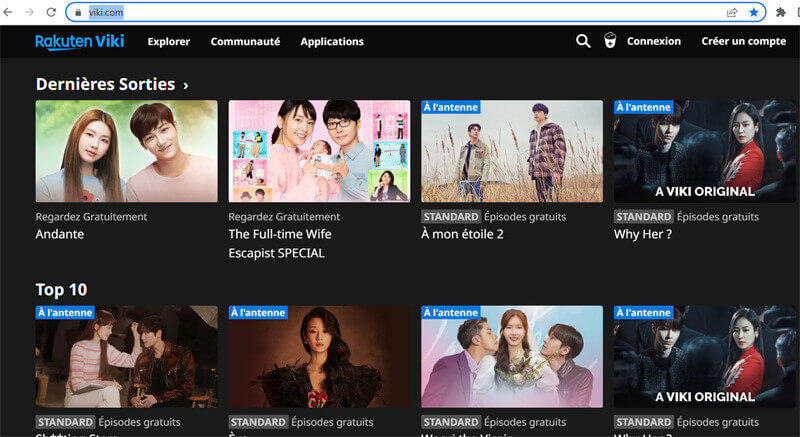
Trois méthodes faciles et efficaces pour enregistrer des programmes TV pour Windows
Après la présentation des quelques sites et outils populaires pour regarder les programmes tv sur PC, nous allons vous montrer 3 moyens efficaces pour enregistrer des programmes tv sur PC afin de ne pas rater les émissions que vous aimez.
Avant de consulter les informations détaillées, veuillez jeter d'abord d'un coup d'oeil sur ce tableau de comparaison entre ces trois outils d'enregistrement.
| Outils | Personnaliser la zone pour enregistrer |
Qualité | Sans décalage | Édition vidéo |
| FonePaw Enregistreur d'écran | √ | Sans perte | √(jusqu'à 60fps) | √ |
| VLC | × | Moyenne | × | √ |
| Enregistreur sur PC | × | Haute | √ | × |
Méthode 1. Enregistrer TV sur PC avec FonePaw Enregistreur d’écran
Cas d'utilisation possibles : enregistrer les programmes tv, les cours en ligne, les meilleurs moments dans un jeu vidéo, les activités sur le bureau de l'ordinateur, une réunion importante en ligne...
L'outil le plus recommandé est FonePaw Enregistreur d’écran. C'est un logiciel polyvalent qui vous permet d'enregistrer toutes les activités sur votre PC avec son interne/externe. Pendant l'enregistrement, vous pouvez ajouter les notes sur votre écran comme vous voulez. Et la prévisualisation de la vidéo enregistrée vous donne la possibilité de vérifier ce que vous aves capturé et couper les parties inutiles qui vous économise l'espace de l'ordinateur. Tout le processus de l'enregistrement est bien simple.
Pour commencer l'enregistre des programmes tv sur votre PC, veuillez d'abord télécharger et installer FonePaw Enregistrement d’écran sur votre ordinateur et suivez les étapes suivante.
Pour en savoir plus sur FonePaw Enregistreur d’écran, veuillez regarder la vidéo suivante :
Étape 1. Ouvrez votre programme tv préféré sur PC et fixez la zone d'enregistrement
Ouvrez le programmes tv que vous voulez enregistrer. Puis lancez le logiciel FonePaw Enregistreur d’écran sur votre PC, cliquez sur « Enregistreur Vidéo » sur l'interface principale et ajustez la zone d'enregistrement comme vous voulez.
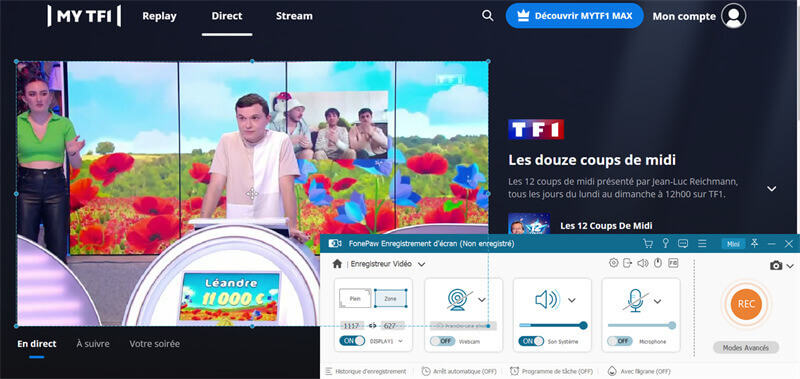
Étape 2. Définissez les préférences d'enregistrement
Avant l'enregistrement, veuillez cliquer sur « Menu » > « Préférence » et vous pourrez ajuster le format et la résolution de sortie vidéo ainsi que d'autres paramètres.
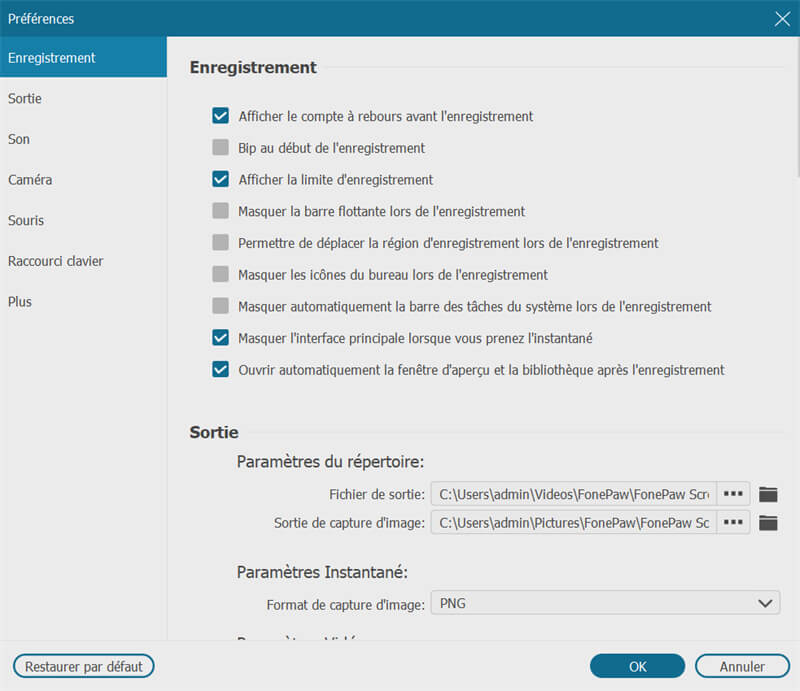
Étape 3. Démarrez l'enregistrement d'un programme TV
Lorsque vous avez sélectionné tous les paramètres selon vos besoins, cliquez sur le bouton « REC » pour démarrer l'enregistrement. Et pour arrêter l'enregistrement, veuillez cliquez sur le carré rouge.
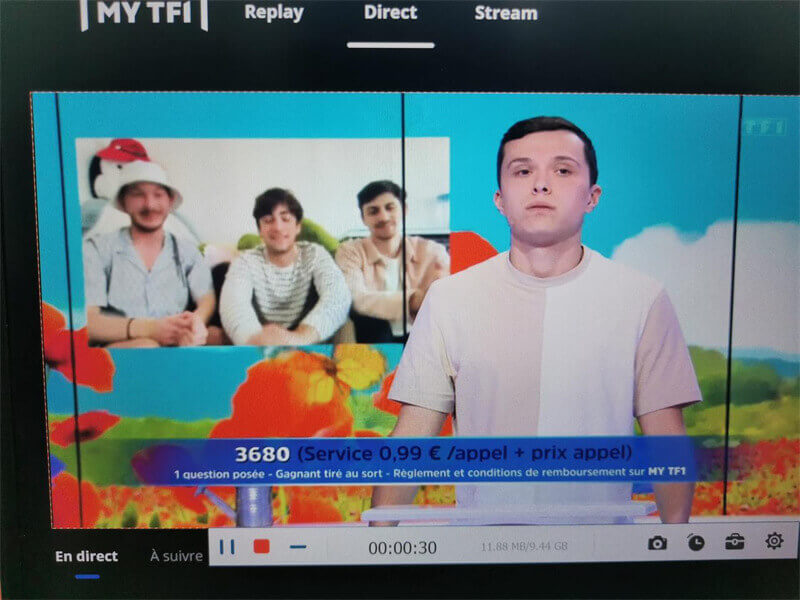
Étape 4. Prévisualisez la vidéo enregistrée et la sauvegarder sur votre PC
Après l'enregistrement, vous pouvez d'abord prévisualiser la vidéo enregistrée. Avec les fonctionnalités intéressantes de FonePaw Enregistreur d'écran, vous êtes autorisé à faire un coupage ou à capturer des photos de votre vidéo. Enfin, cliquez sur « Exporter » dans le coin inférieur droit pour sauvegarder la vidéo sur votre PC.

Astuces : Le fichier annulé ou non enregistré peut être restauré lorsque le programme se ferme accidentellement pendant l'enregistrement.
Il suffit d'accéder à « Historique d'enregistrement » en bas à gauche de l'interface d'accueil du logiciel. Dans la fenêtre pop-up, vous verrez le bouton en bas de la fenêtre « Restaurer ». Appuyez sur ce bouton et vous pouvez ensuite récupérer la vidéo non enregistrée.
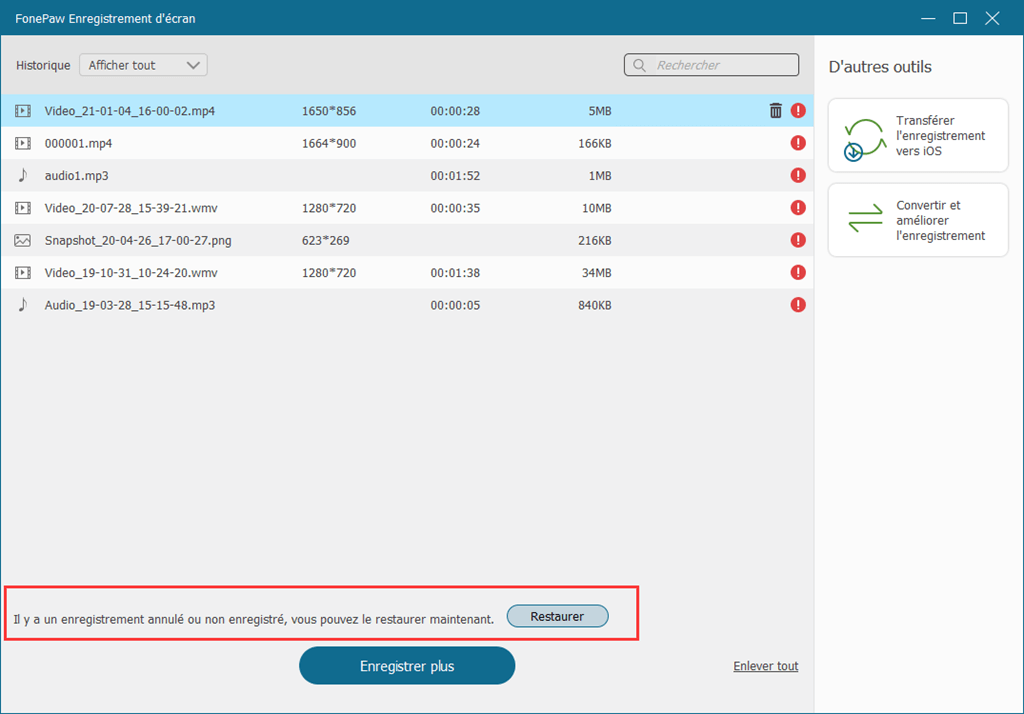
Méthode 2. Enregistrer TV sur PC avec VLC
Cas d'utilisation possibles : enregistrer les programmes tv, les opérations dans le navigateur, les tutoriels d'utiliser certains logiciel...
La plupart d'entre vous connaissent VLC en tant qu'application de lecture multimédia, mais il possède aussi beaucoup d’autres fonctionnalités. Avec VLC sur votre PC, vous pouvez en fait enregistrer votre écran en personnalisant différents formats de sortie. Il existe une fonction cachée dans ce logiciel qui vous permet d'utiliser cet outil comme un enregistreur d'écran gratuit, sans limite de temps ni filigrane, et de faire autant d'enregistrements que vous le souhaitez sur votre appareil. Alors voyez maintenant comment le réaliser :
Étape 1. Ouvrez d'abord le programme tv que vous voulez enregistrer sur votre ordinateur. Puis, lancez VLC sur votre PC. Sous le menu « média », cliquez sur « Ouvrir un périphérique de capture… ».
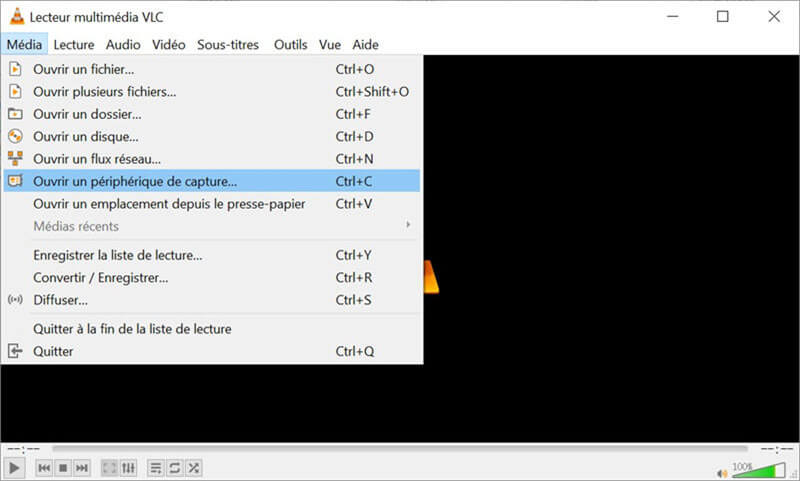
Étape 2.Sélectionnez « Bureau » sous le mode de capture. Ensuite, personnaliser le débit d’images pour la capture selon votre besoin, « 30ima/s » peut correspondre à beaucoup de cas. Puis, cochez « Afficher plus d’options ». Sous ce menu, il existe aussi beaucoup de paramètres que vous pouvez les personnaliser selon votre besoin. Après tous ces processus, cliquez sur la flèche à côté du bouton « Lire », et choisissez « Convertir ».
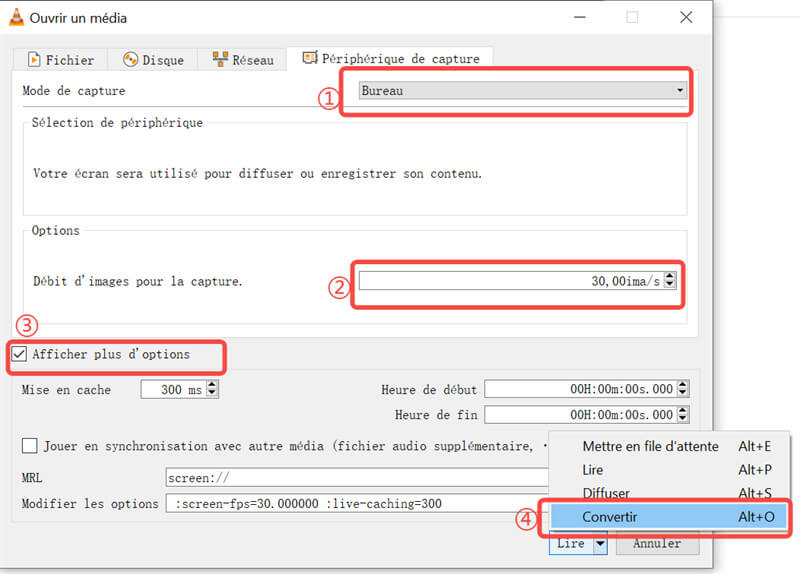
Étape 3. Cliquez sur le bouton « Parcourir » pour définir le fichier de destination. Enfin cliquez sur « Démarrer » pour commencer l’enregistrement.
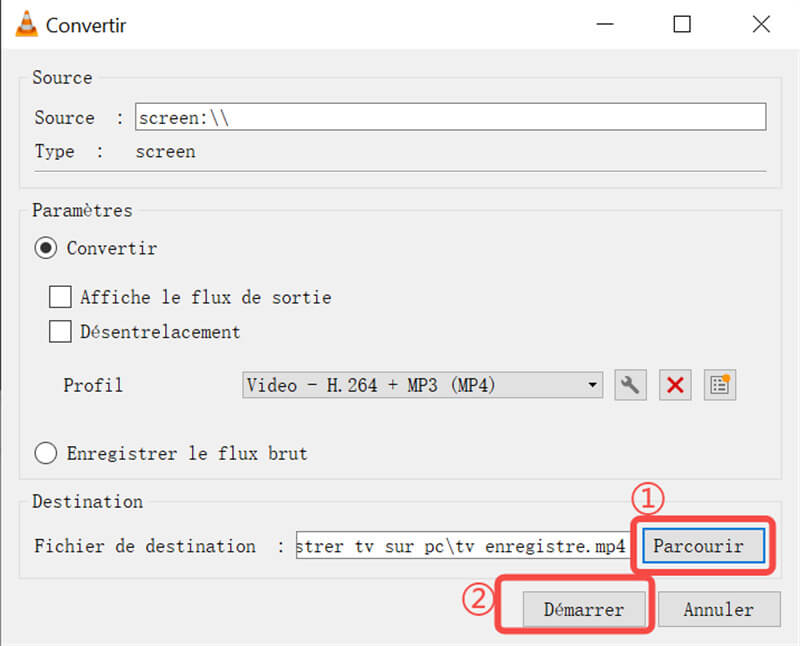
Inconvénient :
Vous ne pouvez pas personnaliser la zone d'enregistrement avec VLC.
Il existe le décalage pendant l'enregistrement.
Méthode 3. Utiliser l'enregistreur intégré sur votre PC pour faire l'enregistrement TV
Cas d'utilisation possibles : enregistrer les programmes tv, les activités sur un navigateur, les opération sur un logiciel...
En fait, il existe un enregitreur intégré sur notre ordinateur Windows. Comme les deux enregistreurs mentionnés ci-dessous, cet outil peut aussi vous aider à enregistrer les programmes tv sur votre PC sans filigrane. Nous allons vous montrer le guide bref :
Étape 1.Appuyez simutanément sur les touches « win » + « G » pour lancer cet outil d'enregistrement. Ensuite, ouvrez l'émission que vous voulez enregistrer, cliquez sur le bouton avec l'icône ronde pour commencer l'enregistrement.
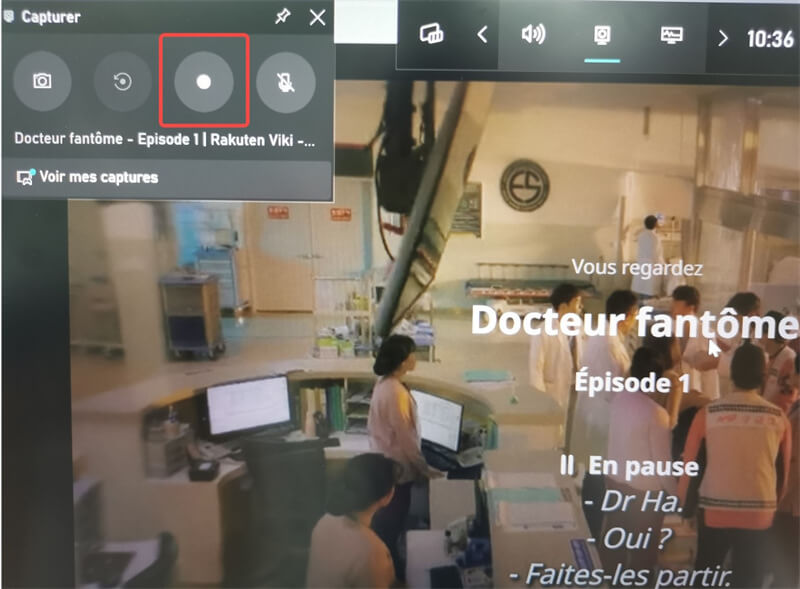
Étape 2.Une fois l'enregistrement terminé, cliquez sur le bouton carré en haut de votre écran. Vous pouvez désormais regarder la vidéo enregistrée sur votre PC.
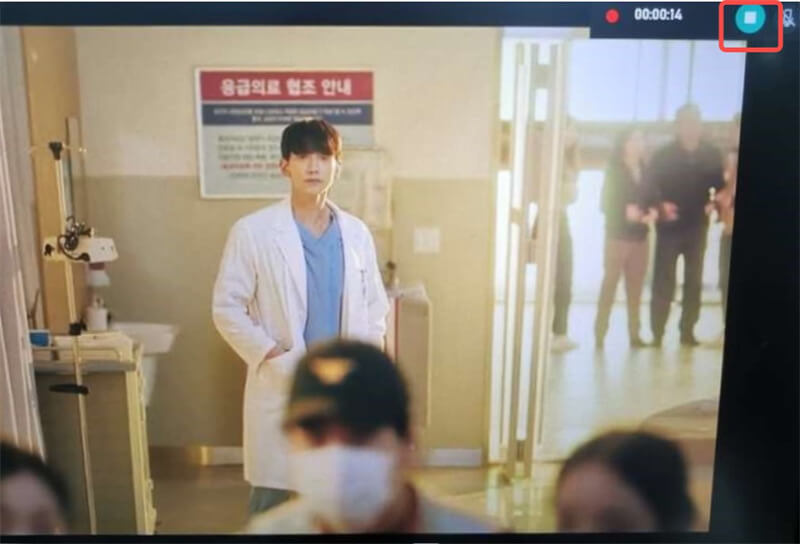
Inconvénient :
Vous ne pouvez pas enregistrer les activités sur bureau de votre ordinateur avec cet enregistreur. Et faites attention, ne vous retournez pas vers le bureau pendant l'enregistrement, sinon, cet outil va automatiquement arrêter d'enregistrer les programmes sur votre PC.
Conclusion
Dans ce tuto, nous vous présentons les sites et outils populaires pour regarder les programmes tv sur PC et 3 méthodes faciles de faire l'enregistrement des émissions. Sans limite de temps ni déclage, FonePaw Enregistreur d'écran peut certainement vous donner la meilleure expérience d'utilisation.
- Articles populaires
- Solutions pour récupérer les fichiers disparus après la mise à jour Windows 10
- [3 Solutions] Comment activer un iPhone désactivé ?
- Impossible d'importer des photos iPhone vers un PC (Windows 10/8/7)
- Comment capturer l'écran sur un ordinateur portable HP (Windows 7/8/10)
- 3 Méthodes pour capturer l'écran avec son interne sur Mac













